
I sottotitoli possono aumentare il coinvolgimento degli spettatori e il tempo di visualizzazione, aiutandoti a distinguerti tra content creator, marketer, vlogger e altri professionisti del video. Oltre a migliorare la comprensione, attirano gli spettatori che preferiscono guardare i video senza audio o che devono silenziarli al lavoro o in luoghi pubblici. I sottotitoli rendono anche i tuoi video più accessibili, permettendo alla comunità DHOH (persone sorde o con problemi di udito) di fruirne senza difficoltà.
Filmora ti consente di aggiungere sottotitoli ai tuoi video su iPhone in pochi secondi. È il miglior software di montaggio video con funzionalità di editing audio e immagine, disponibile su iOS, Android, Windows e macOS. Scarica Filmora per iOS e segui la guida qui sotto per scoprire come aggiungere gratis i sottotitoli a un video su iPhone.
In questo articolo
Una guida passo a passo per aggiungere sottotitoli ai video sui dispositivi iPhone
Filmora Mobile ha una versione gratis con funzionalità limitate come la sua controparte desktop. In ogni caso, le funzionalità di AI richiedono crediti AI, ma ne ottieni 100 durante la prova (devi creare un account). Pertanto, puoi aggiungere sottotitoli e provare altri strumenti AI senza pagare.
Ecco come aggiungere sottotitoli a un video su un iPhone utilizzando la funzione Sottotitoli AI di Filmora:
Passo 1: Avvia l'app e tocca Sottotitoli AI.

Passo 2: Scegli un video e tocca Importa.

Passo 3: Specifica la lingua del video e tocca Aggiungi sottotitoli. Puoi anche scegliere un'altra lingua in Sottotitoli bilingue (ti mostreremo come farlo durante la modifica) e personalizzare Confezionamento AI (Evidenziazione AI, Emoji AI, Fotocamera AI e Adesivo intelligente). Inoltre, puoi abilitare Rilevamento altoparlante (se il tuo video ha più di un altoparlante).

Passo 4: Scegli un modello per i sottotitoli dinamici o tocca Nessuno (la prima opzione) per i sottotitoli normali. Quindi, clicca su Esporta o Modifica progetto.

Passo 5: Ridimensiona e riposiziona il testo nel pannello Lettore e tocca Modifica AI.

Passo 6: Attiva o disattiva le funzionalità dell'AI tramite gli interruttori. Ad esempio, puoi disattivare Emoji AI e abilitare Camera AI (se non l'hai già fatto) per tracciare l'inquadratura dell'oratore o regolare lo zoom dell'inquadratura in base alle sue emozioni.

Passo 7: Vai su Modifica in batch per perfezionare i sottotitoli.

Passo 8: Modifica il testo (se necessario) e unisci o dividi i sottotitoli.

Passo 9: Vai alle opzioni Evidenzia.

Passo 10: Modifica le parole evidenziate, inclusi colore, carattere e dimensione. Puoi inoltre arricchirli con effetti sonori e modificare le parole attive toccandole.

Passo 11: Seleziona Sottotitoli bilingue per aggiungere sottotitoli in un'altra lingua.

Passo 12: Scegli una lingua, seleziona la casella di controllo Applica a tutti i sottotitoli e tocca Traduci.

Passo 13: L'allineamento dei sottotitoli potrebbe non corrispondere alle didascalie, quindi seleziona la traccia dei sottotitoli e tocca Stile.

Passo 14: Vai su Allinea e regola i sottotitoli in base alle didascalie dinamiche. Ad esempio, imposta l'interruzione di riga su una parola singola e il numero di riga su uno.

Ecco come aggiungere i sottotitoli ai video sui dispositivi iPhone utilizzando i sottotitoli AI di Filmora. Puoi trascrivere e tradurre i video in pochi secondi. Se ti stai chiedendo come inserire i sottotitoli nei video su Android con Filmora, sarai felice di sapere che il procedimento è identico.
Le app Android e iOS di Filmora sono gemelle, quindi scarica Filmora per Android e segui i passaggi di questa guida per aggiungere sottotitoli ai video. Quindi, procedi alla sezione sottostante per perfezionare i tuoi sottotitoli, perché Filmora offre molte più personalizzazioni.
Utilizza le funzionalità di modifica del testo di Filmora per modificare ulteriormente il testo
Filmora offre numerose funzionalità per la modifica del testo. Ne hai visti alcuni mentre cambiavi l'allineamento dei sottotitoli nell'esempio sopra. Approfondiamoli per perfezionare le tue didascalie.
Ecco come modificare il modello di testo, lo stile, il font, l'arte, le emoji e l'animazione su Filmora Mobile:
Passo 1: Seleziona i sottotitoli sulla timeline e tocca Modello, Stile, Emoji, Animazione, Carattere o Arte. La barra degli strumenti in basso presenta pulsanti dedicati per ciascuno. Tuttavia, non importa quale scegli per primo perché si aprono tutti nella stessa sezione. Cominciamo con l'opzione Modello.

Passo 2: Sfoglia i modelli per didascalie dinamiche e scegli quello che preferisci. Tocca un elemento qualsiasi per visualizzarne l'anteprima; l'originale non cambierà finché non premi il segno di spunta.

Passo 3: Vai su Stile e modifica il colore del testo, la dimensione, le maiuscole/minuscole, l'opacità, il bordo, lo sfondo, l'ombra, l'allineamento e la posizione. Puoi applicare le modifiche a tutte i sottotitoli selezionando la casella di controllo.

Passo 4: Vai su Carattere e sfoglia centinaia di opzioni. Scegline uno che catturi l'attenzione ma che sia leggibile.

Passo 5: Vai su Arte e scegli un design ideale per l'atmosfera del tuo video. Troverai testi artistici unici che sapranno coinvolgere i tuoi spettatori.

Passo 6: Vai su Emoji e personalizzane i tempi e la posizione (a meno che tu non li abbia disattivati).

Passo 7: Vai su Animazione e modifica la Destinazione transizione. Tuttavia, non noterai alcuna differenza con un allineamento di una sola parola. Ecco un esempio di allineamento di più parole su due righe: tocca Riga o Parola per far apparire il testo riga per riga o parola per parola (rispettivamente) oppure abilita l'opzione Pagina per visualizzare entrambe le righe all'istante.

Passo 8: Scorri verso il basso fino a Parola target attiva, Colore e Sfondo per rendere le cose ancora più interessanti.

Passo 9: Tocca Esporta per salvare il video dopo aver perfezionato i sottotitoli e sperimentato altre funzionalità.

Passo 10: Seleziona la risoluzione e il frame rate e clicca su Esporta.

Bonus: Come aggiungere testo ai video su Windows e Mac
L'app desktop di Filmora ha più funzionalità rispetto alla sua controparte mobile, ma entrambe offrono sottotitoli AI. La funzionalità prevede passaggi identici sui dispositivi Windows e Mac, quindi segui la guida riportata di seguito indipendentemente dal tuo sistema operativo.
Scarica Filmora per Windows o Filmora per macOS e segui questi passaggi per aggiungere testo a un video utilizzando Sottotitoli AI:
Passo 1: Clicca su Nuovo progetto nella finestra di avvio.

Passo 2: Clicca su Importa e selezionare un video.

Passo 3: Aggiungi il video importato alla timeline utilizzando la funzionalità trascina e rilascia.

Passo 4: Vai su Titoli > Sottotitoli AI > Conversione in testo e clicca su Trascrivi.

Passo 5: Scegli la lingua dell'audio, l'intera sequenza temporale e l'output SRT o Titoli (puoi salvare il primo separatamente, mentre il secondo codificherà i sottotitoli nel tuo video). Puoi anche selezionare una lingua per la traduzione per ottenere sottotitoli bilingue. Clicca su Genera.

Passo 6: Seleziona una traccia di sottotitoli sulla timeline per modificarla. Puoi correggere il testo (se necessario), modificare il colore, il carattere, la dimensione e altri parametri di stile, aggiungere un'animazione e utilizzare un'impostazione predefinita.

Passo 7: Clicca su Altre opzioni di testo per aggiungere un colore di sfondo, un percorso di Bézier o un contorno, trasformare il testo utilizzando i fotogrammi chiave o modificarne la forma.

Passo 8: Per aggiungere sottotitoli più accattivanti che corrispondano agli effetti in base al ritmo audio, vai su Titoli > Sottotitoli AI > Sottotitoli dinamici e clicca su Trascrivi.

Passo 9: Scegli la lingua audio, l'intera sequenza temporale e un'altra lingua in cui tradurre il video (facoltativo), quindi clicca su Genera.

Passo 10: Modifica i sottotitoli come hai fatto sopra. Tuttavia, puoi anche modificare le parole chiave e le parole attive.

Passo 11: Passa alla scheda Modelli per cambiare il modello di testo.

Passo 12: Dopo aver apportato tutte le modifiche, clicca su Esporta.

Passo 13: Regola le impostazioni di output e clicca su Esporta. Puoi salvare il video sul computer, inviarlo a un altro dispositivo, condividerlo direttamente su YouTube, Facebook, Instagram, TikTok o Vimeo oppure masterizzarlo su un DVD. Puoi anche programmare la condivisione sui social media.

Scopri le funzionalità AI avanzate di Filmora per migliorare i tuoi video
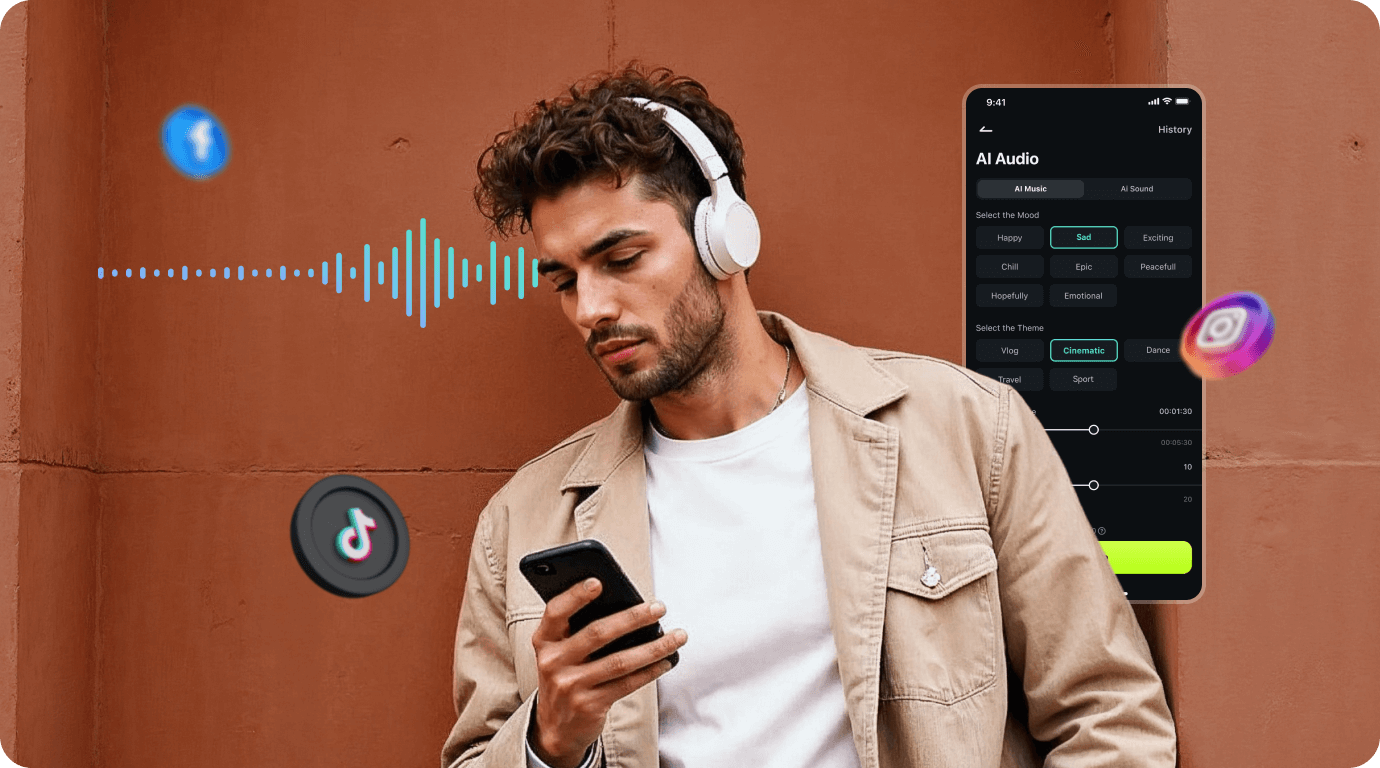
Filmora ha molti più assi nella manica rispetto ad Sottotitoli AI. Può trasformare i tuoi video in capolavori spettacolari, facendo sì che gli spettatori attendano con ansia altri tuoi contenuti. Ecco tre funzionalità di Filmora AI disponibili su dispositivi mobili e desktop per rendere più interessante il tuo video dopo aver aggiunto i sottotitoli:
- Musica AI – Utilizza l'AI all'avanguardia di Filmora per generare musica unica e senza royalty che si adatta perfettamente all'atmosfera del tuo video. Tutto ciò che devi fare è scegliere il genere, il tema, il tempo, l'umore, la durata e il numero della traccia e lasciare che l'AI faccia la sua magia.
- Riduzione rumore AI – Dì addio ai fastidiosi rumori di sottofondo con la riduzione avanzata del rumore di Filmora e goditi un suono nitido e di qualità da studio. L'app desktop consente di rimuovere vento, riverbero, ronzio e sibilo, mentre l'app mobile fa tutto con un solo tocco.
- Rimozione AI – Cancella oggetti indesiderati come loghi, filigrane o passanti ripresi dalla telecamera per riordinare il tuo video. L'AI di Filmora può rimuoverli senza sacrificare la qualità, che si tratti di elementi statici o in movimento.
Hai provato queste funzionalità? Se non hai ancora scaricato Filmora, ora è il momento perché questi strumenti di AI e i loro pacchetti amici daranno una marcia in più ai tuoi video riducendo al contempo i tempi di produzione.
Conclusione
I sottotitoli aumentano il coinvolgimento, l'accessibilità e le visualizzazioni, aiutandoti a distinguerti dalla massa e attirare un pubblico più ampio. Ora che sai come aggiungere sottotitoli ai video su iPhone, Android e dispositivi desktop, è il momento di mettere in pratica le tue nuove conoscenze e trasformare i tuoi video. Filmora è il tuo miglior alleato per raggiungere questo obiettivo.
Puoi utilizzare Filmora gratuitamente, ma la versione premium sblocca molte altre funzionalità, supporta l'esportazione in 4K e rimuove la filigrana. C'è una versione di prova gratis? Certo! Registrandoti usufruisci della prova gratis per tre giorni, permettendoti di esplorare tutte le funzionalità, quindi iscriviti oggi per sperimentare Filmora in tutto il suo splendore
 Garanzia di Download Sicuro, zero malware
Garanzia di Download Sicuro, zero malware






